普通電腦怎么裝Win10和黑蘋果雙系統(tǒng)?
普通電腦怎么裝Win10和黑蘋果雙系統(tǒng)?現(xiàn)在網(wǎng)絡(luò)上已經(jīng)流傳起來普通電腦使用蘋果系統(tǒng)了,而許多用戶稱這個(gè)系統(tǒng)為黑蘋果系統(tǒng),那么我們應(yīng)該怎么在自己的電腦中安裝呢?下面小編就帶著大家一起看一下吧!
操作方法:
1、作啟動(dòng)U盤,在當(dāng)前電腦中插入U(xiǎn)盤,然后打開TransMac工具,選擇U盤后點(diǎn)擊右鍵,在彈出菜單中選擇“Format Disk For Mac”(將磁盤格式化為Mac系統(tǒng))。
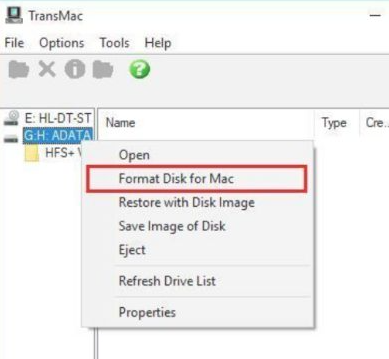
2、彈出的對(duì)話框中根據(jù)提示輸入卷標(biāo),格式化類型項(xiàng)采用默認(rèn)的“Mac OS Extended HSF+”即可,按照提示進(jìn)行U盤格式化操作(需要注意,格式化會(huì)清空數(shù)據(jù),最好使用空白的U盤)。
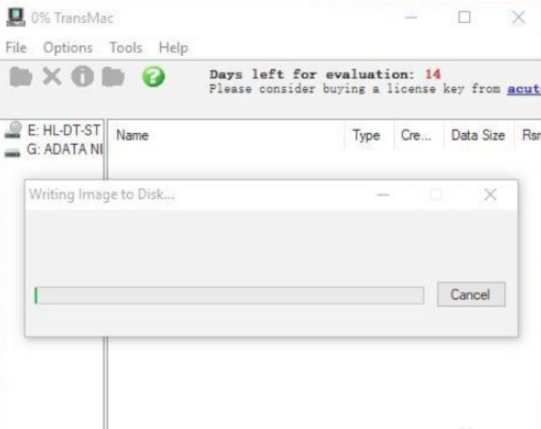
3、格式化完成后,再次在U盤上點(diǎn)擊右鍵,在彈出菜單中選擇“Restore With Disk Image”(從鏡像中恢復(fù)),然后在彈出窗口中選擇事先準(zhǔn)備好的Mac OS 鏡像,將其刻錄到U盤。
4、mac OS系統(tǒng)的文件格式GPT,需要打開DiskGenius工具將安裝Mac OS的硬盤分區(qū)表轉(zhuǎn)換化成GUID模式,完成后在磁盤管理器中創(chuàng)建新券,會(huì)得到一個(gè)RAW格式的硬盤;接著,還要?jiǎng)?chuàng)建一個(gè)300M的EFI分區(qū)。

5、設(shè)置電腦BIOS,將U盤設(shè)置為第一啟動(dòng)項(xiàng),啟動(dòng)后進(jìn)入U(xiǎn)盤的CLOVER,選擇“Boot MacOS X Install from MacOS High Sierra”后,進(jìn)入到安裝進(jìn)度條階段。
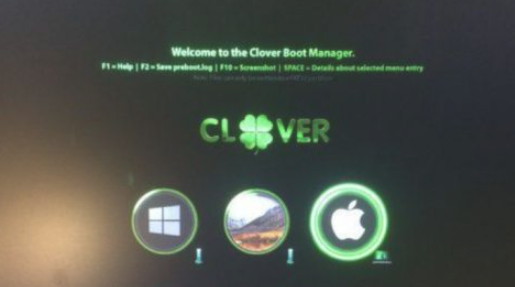
6、上一步如果正常的話,就會(huì)看到CLOVER的正常安裝界面;然后到磁盤工具中將硬盤分區(qū)格式化為蘋果專用的HFS+,選擇抹盤將其格式為Mac OS擴(kuò)展(日志式);最后,在安裝界面按照提示一步一步進(jìn)行下去即可。
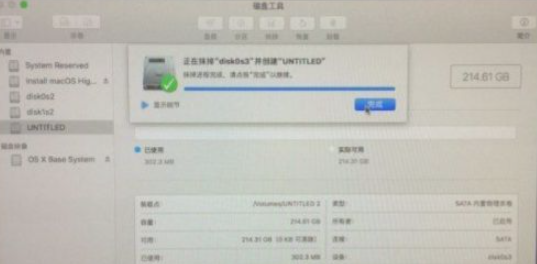
那么以上即是普通電腦win10裝黑蘋果雙系統(tǒng)教程的全部?jī)?nèi)容,希望對(duì)你有所幫助!
相關(guān)文章:
1. Windows 8 Build 7867截圖曝光 IE9 RC現(xiàn)身2. win7切換用戶3. 如何禁用Win7的索引服務(wù)?Win7旗艦版索引服務(wù)禁用教程4. MacOS系統(tǒng)取消應(yīng)用自動(dòng)啟動(dòng)的方法5. Win10 21H1正式版安裝教程以及官方ISO鏡像下載6. macbookair雙系統(tǒng)好嗎 Windows裝雙系統(tǒng)的好處和壞處7. 蘋果發(fā)布 macOS Ventura 測(cè)試版 13.2(b)快速安全響應(yīng)更新8. deepin20文件怎么共享? deepin文件共享給windows的技巧9. 樹莓派64位系統(tǒng)安裝libjasper-dev顯示無法定位軟件包問題10. FreeBSD常用指令整理(學(xué)習(xí)筆記)
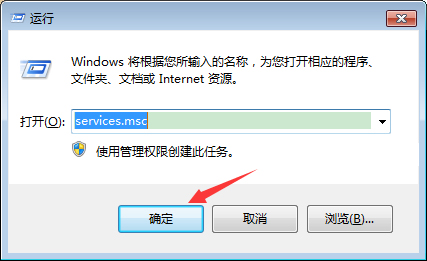
 網(wǎng)公網(wǎng)安備
網(wǎng)公網(wǎng)安備